
Obsah
Pokud ve službě YouTube naleznete video, které chcete později sledovat, ale v danou dobu možná nemáte připojení k internetu, můžete si stáhnout videa z YouTube na počítačích Mac.
Pokud víte, že se nacházíte v oblasti bez WiFi, jako je například jízda v letadle nebo v autě během výletu, stahování videí z YouTube může být skvělým způsobem, jak strávit čas a vychutnat si oblíbená videa YouTube. je na tom.
Samozřejmě, můžete to udělat na svém iPhone a pokud máte předplatné YouTube Red, máte tuto funkci zabudovanou, ale pokud budete sledovat videa na větší obrazovce, budete pravděpodobně používat svůj MacBook.
YouTube je více než jen krátké vtipné klipy koček a další vtipné věci. Tam je tuna YouTubers tam dělat nějaké skvělé zábavné videa, které mohou udržet vás obsazené hodiny.
Pokud jste během letu někdo, kdo nemá dost filmů a televizních pořadů, stáhněte si videa z YouTube na Mac a sledujte je bez připojení k internetu.
Jak stahovat videa z YouTube
Stahování videí z YouTube do počítače je na chvíli kontroverzní téma a služba YouTube nepřekvapí proti tomuto nápadu, vypne nespočet online služeb a rozšíření prohlížeče, která vám umožní stahovat videa z YouTube.
Nicméně, jeden kus softwaru, který stále stojí (většinou proto, že je to stále nové), se nazývá YouTube Converter od Softorino. Už jsme se zabývali Softorino, protože jsou tvůrci WALTR, což je snadno použitelná aplikace Mac, která umožňuje přenášet hudbu a filmy do zařízení se systémem iOS bez iTunes.
https://youtu.be/_LiN_TpuYx4
YouTube Converter je stejně snadno použitelný jako WALTR a díky tomu je opravdu snadné převést video z YouTube na přehrávatelný soubor na vašem počítači Mac, který dokáže přehrát téměř každý přehrávač videa.
Nejprve si budete chtít stáhnout software YouTube Converter do svého počítače Mac. V současné době je k dispozici pouze pro operační systém OS X, ale Softorino říká, že verze systému Windows bude brzy k dispozici.
Poté, co si stáhnete a nainstalujete YouTube Converter, otevřete jej a budete seznámeni s malým oknem, kde se stane všechno kouzlo.

Dále jednoduše přejděte do služby YouTube ve webovém prohlížeči na svém počítači Mac a vyberte video YouTube, které chcete sledovat. Zkopírujte adresu URL videa do adresního řádku a aplikace YouTube Converter automaticky zjistí adresu URL ze schránky vašeho počítače Mac.
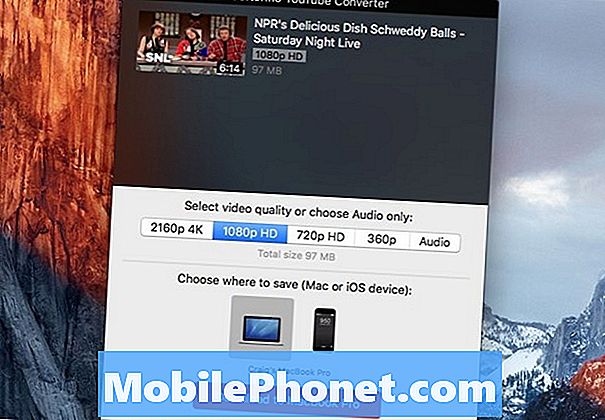
Odtud vyberte kvalitu videa (rozlišení 1080p HD je nejlepší) a klikněte Stáhnout do MacBook Pro (nebo co máte Mac). Můžete vybrat 2160 4K, ale to by mělo být použito pouze pro videa YouTube, která jsou ve skutečnosti v rozlišení 4K. V opačném případě bude stahování menšího videa ve formátu 4K jednoduše přepracovat rozlišení a vypadat jako svinstvo.

V závislosti na délce videa a kvalitě může stahování videa do počítače Mac trvat trochu déle, takže buďte trpěliví, když proces stahování probíhá.
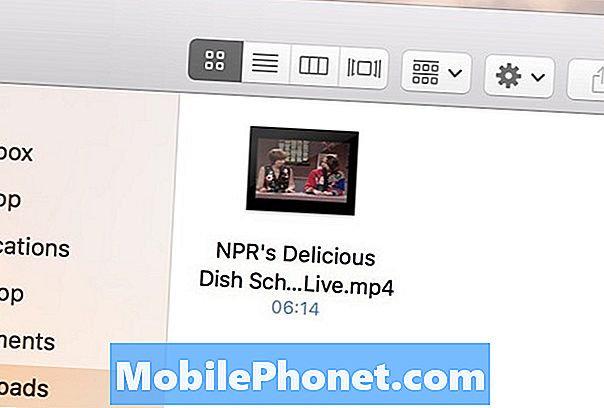
Po dokončení stahování bude video automaticky umístěno ve vašem Stahování složku, ale můžete ji přenést do počítače Mac. Můžete také změnit výchozí umístění stahování videí v předvolbách aplikace.
Toto je snad nejlepší způsob, jak stahovat videa z YouTube na počítačích Mac, a je to nejjednodušší způsob, jak jsme je dosud našli.


